Par défaut, les applications Android téléchargées depuis le Google Play Store sont automatiquement mises à jour. Si vous préférez consulter les mises à jour et les autorisations nouvelles ou modifiées associées aux mises à jour, vous pouvez choisir de désactiver les mises à jour automatiques.
Les options de mises à jour automatiques sont légèrement différentes dans la nouvelle version (5.0) du Play Store. Nous allons vous montrer comment le faire dans l’ancienne et la nouvelle version.
Google Play Store avant la version 5.0
Pour désactiver les mises à jour automatiques dans les versions du Play Store antérieures à la version 5.0, appuyez sur l’icône Play Store sur votre écran d’accueil.
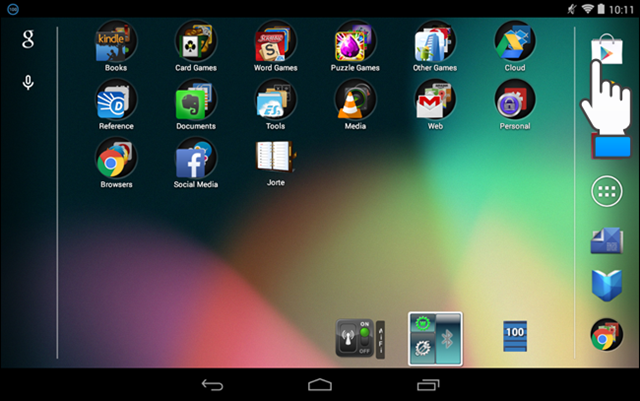
Dans le Play Store, appuyez sur le bouton de menu dans le coin supérieur gauche de l’écran.
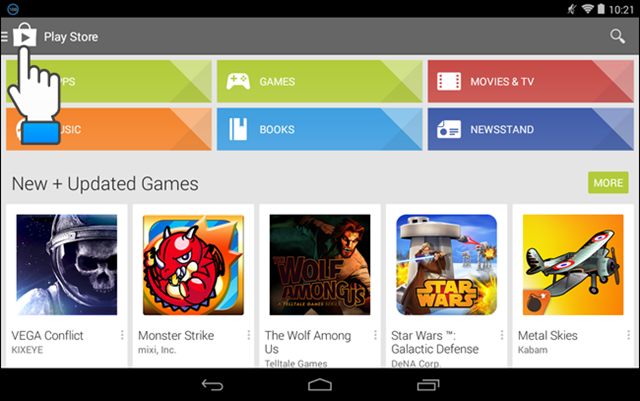
Appuyez sur «Paramètres» dans le menu.
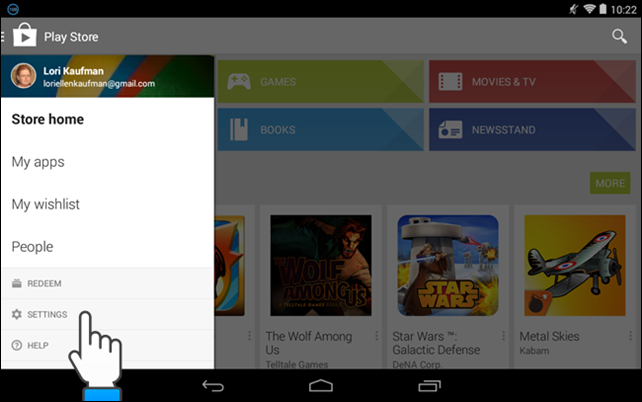
L’option «Mise à jour automatique des applications» se trouve dans la section «Général» de l’écran «Paramètres». Si elle indique «Mettre à jour automatiquement les applications à tout moment. Des frais de données peuvent s’appliquer », vos applications seront automatiquement mises à jour. Pour désactiver cette option, appuyez sur « Mettre à jour automatiquement les applications ».
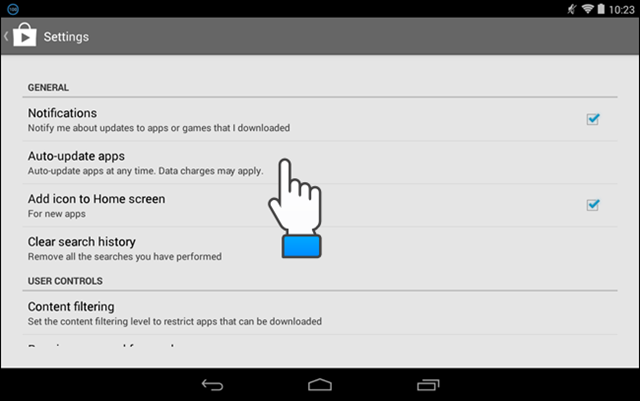
Dans la boîte de dialogue « Mettre à jour automatiquement les applications », appuyez sur « Ne pas mettre à jour automatiquement les applications ».
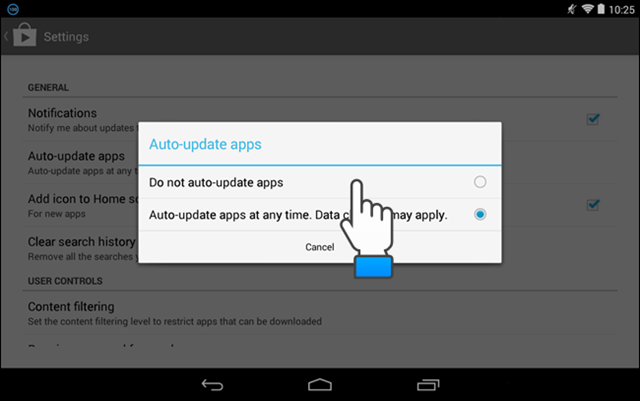
La boîte de dialogue se ferme et l’option «Mettre à jour automatiquement les applications» est mise à jour avec le paramètre «Ne pas mettre à jour automatiquement les applications». Appuyez sur l’icône Play Store dans le coin supérieur gauche de l’écran pour revenir à l’écran principal du Play Store. Vous pouvez également toucher le bouton Retour de votre appareil.
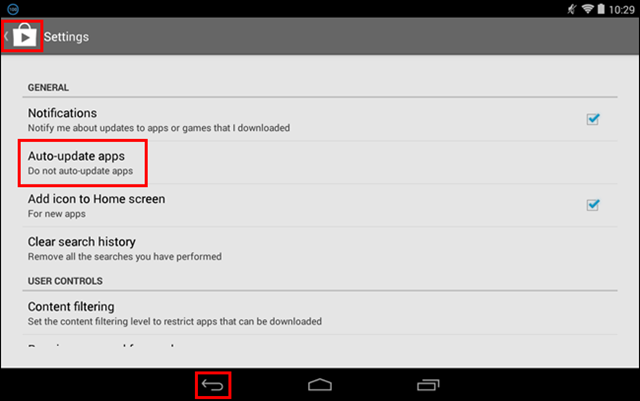
Sur un Google Nexus 7, lorsque vous maintenez l’appareil en mode paysage et que vous êtes sur l’écran «Mes applications», l’écran est divisé en deux volets. Le volet de gauche contient votre liste des applications «installées» et «Toutes les applications». Le volet de gauche contient des boutons vous permettant «d’ouvrir», «mettre à jour» ou «désinstaller» l’application. La case à cocher «Autoriser la mise à jour automatique» est également disponible dans le volet droit.
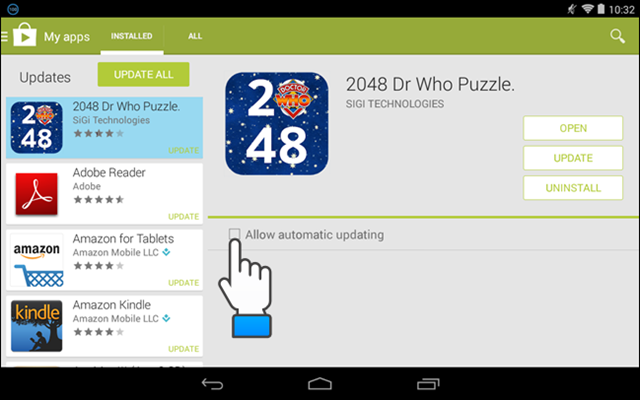
Si vous cochez la case «Autoriser la mise à jour automatique» de sorte qu’il y ait une coche dans la case, la boîte de dialogue suivante s’affiche et vous demande si vous souhaitez activer la mise à jour automatique pour toutes les applications.
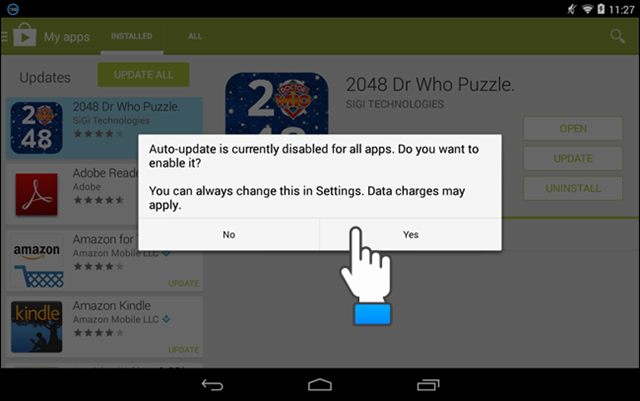
REMARQUE: vous pouvez afficher les détails des autorisations requises pour une application en appuyant sur «Détails des autorisations» au bas de la page de l’application dans le Google Play Store.
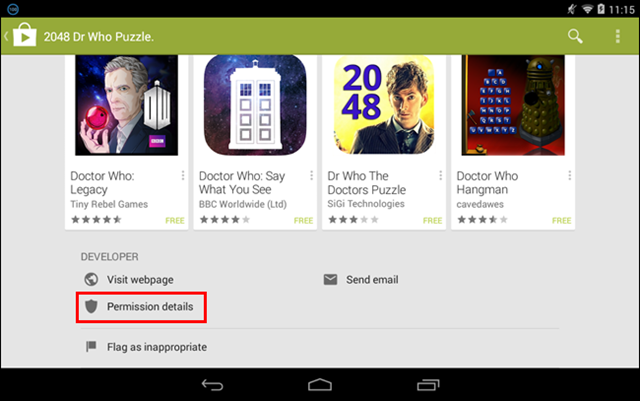
Google Play Store version 5.0
Pour désactiver les mises à jour automatiques dans la version 5.0 du Play Store, ouvrez le Play Store et appuyez sur l’icône de menu dans le coin supérieur gauche de l’écran.
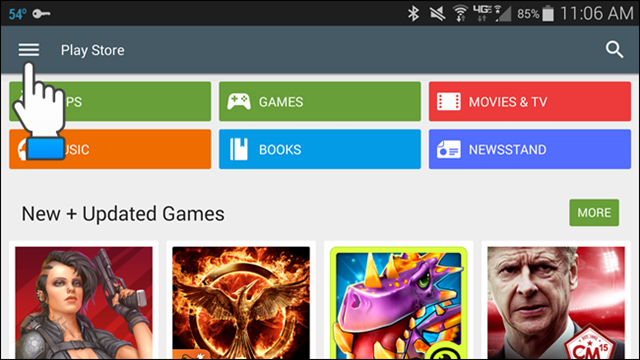
Faites défiler vers le bas et touchez «Paramètres» dans le menu.
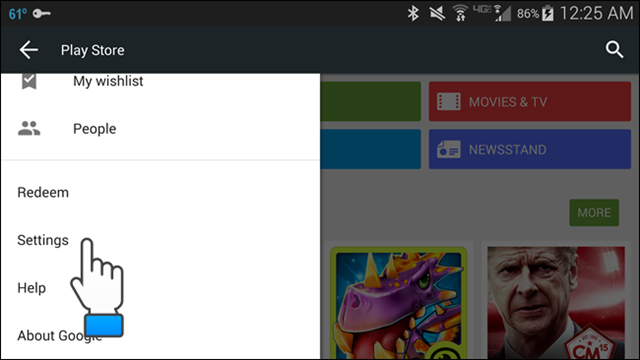
Si vos applications se sont mises à jour automatiquement, le paramètre «Mettre à jour automatiquement les applications» dans la section «Général» de l’écran «Paramètres» indiquera «Mettre à jour automatiquement les applications à tout moment. Des frais de données peuvent s’appliquer. » Pour modifier ce paramètre, appuyez sur « Mettre à jour automatiquement les applications ».
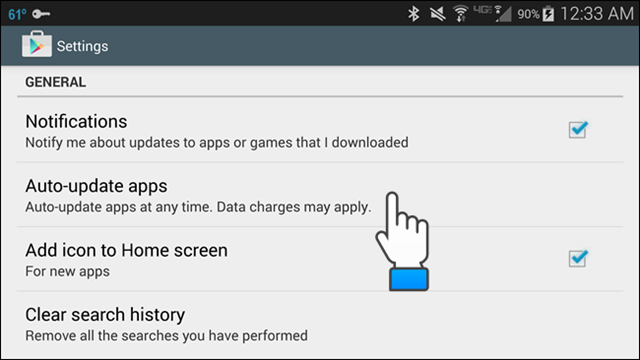
La boîte de dialogue «Mise à jour automatique des applications» s’affiche. Pour empêcher les applications de se mettre à jour automatiquement, appuyez sur l’option « Ne pas mettre à jour automatiquement les applications ».
REMARQUE: si vous souhaitez que les applications se mettent à jour automatiquement, mais que vous souhaitez éviter de dépasser votre limite de données, appuyez sur l’option «Mettre à jour automatiquement les applications via Wi-Fi uniquement». Cette option permet à vos applications de se mettre à jour automatiquement uniquement lorsque vous êtes connecté à un réseau Wi-Fi afin que vous n’utilisiez aucune donnée pour le faire.
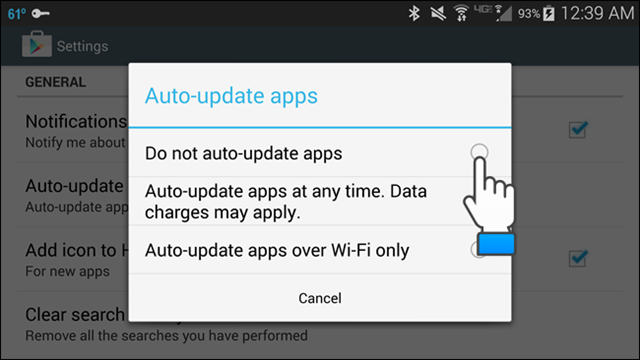
Dans la version 5.0 du Google Play Store, vous pouvez toujours afficher les autorisations d’une application en appuyant sur «Détails des autorisations» en bas de la page de l’application.
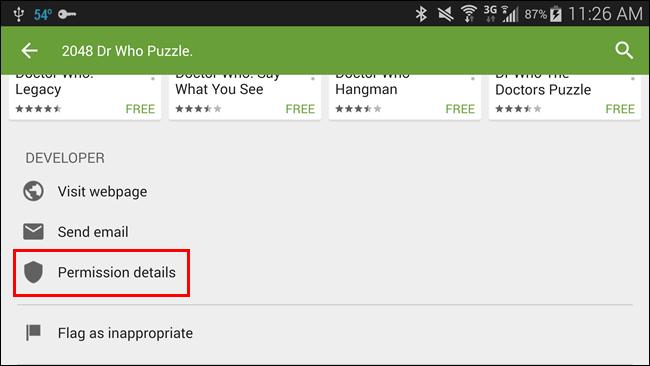
La mise à jour manuelle des applications vous permet de revoir les autorisations de chacune d’entre elles, en vous assurant qu’elles sont celles avec lesquelles vous êtes d’accord ou que vous pouvez tolérer.


